BITDEFENDER
— BITDEFENDER ANTIVIRUS PLUS —
Bitdefender Antivirus Plus sunucu ve masaüstü bilgisayarlar için kötü amaçlı yazılımdan koruma, izinsiz giriş önleme ve güvenlik duvarı özelliklerinden oluşan bir güvenlik yazılımı paketidir.
Aşağıdaki adımları takip ederek yazılımın kurulum ve lisanslama işlemini gerçekleştirebilirsiniz.
KURULUM
ETKİNLEŞTİRME
[1] Not: Uyarı! Sistemin yeniden başlatılması istendiğinde kaydedilmemiş bütün çalışmalarınızı kaydedip "Restart Now" düğmesine basınız. Sisteminiz yeniden başlatıldığında kurulum tamamlanmış olacaktır.
[2] Not: Bitdefender Antivirus yazılımını sadece 1 cihazınıza yükleyip kullanabilirsiniz!
ADIM-1 <<<KURULUM>>>
https://bitdefender.com.tr/odtuedu adresinden giriş sağladıktan sonra ad soyad bilgilerinizi ve öğrenci e-posta adresinizi “exxxxxx@metu.edu.tr” şeklinde girerek “Gönder” butonuna basınız.
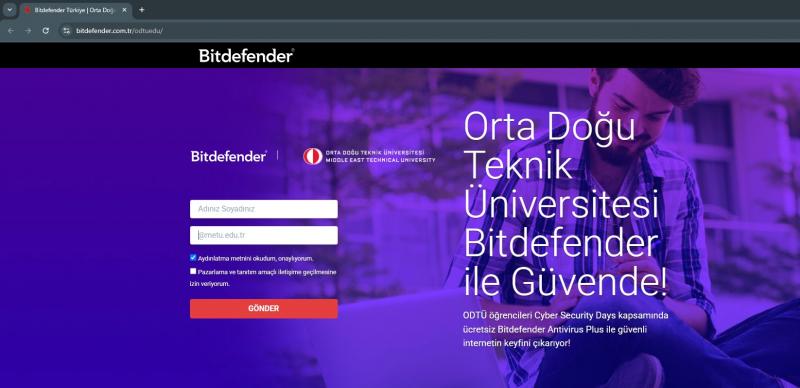
ADIM-2
E-posta başarıyla kaydedildi uyarısı geldikten sonra e-posta adresinize giderek Bitdefender Türkiye tarafından gönderilen e-posta’yı açınız.
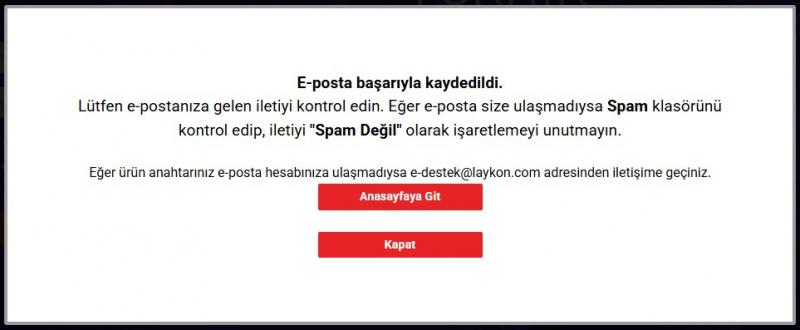
ADIM-3
E-posta adresinize gelen e-postada KEY (Lisans Anahtarı) bilgisi yer almaktadır. İlgili lisans anahtarını kopyalayınız.

ADIM-4
E-postanın alt kısmında bulunan “Başla” butonuna basınız ve ardından “Bitdefender Central” web sayfasının yüklenmesini bekleyiniz.
Sayfa otomatik bir şekilde yüklenmediyse ilgili bağlantıdan ulaşabilirsiniz. https://central.bitdefender.com/home
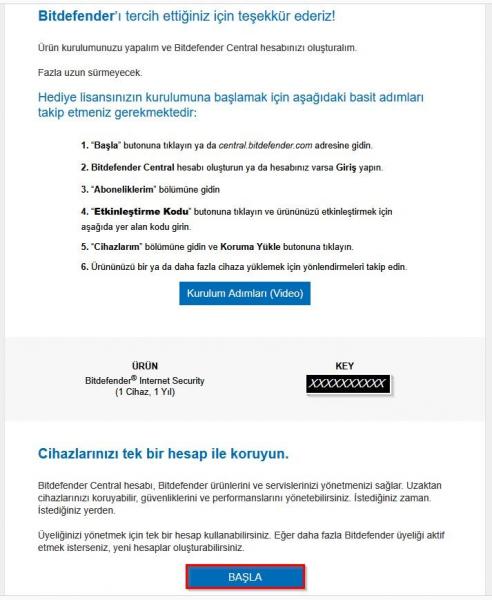
ADIM-5
“Hesap Oluştur” butona basınız.
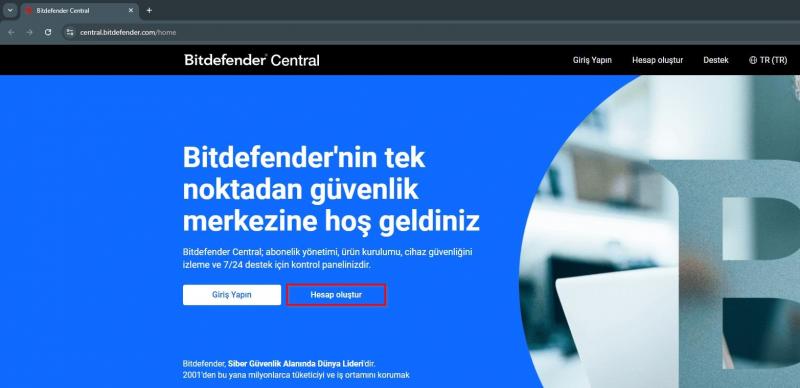
ADIM-6
Kullanıcı bilgilerinizi ve parolanızı girerek yeni “Bitdefender Central” hesabı oluşturunuz.
Ardından e-posta adresinize gönderilen doğrulama e-postasını onaylayınız.
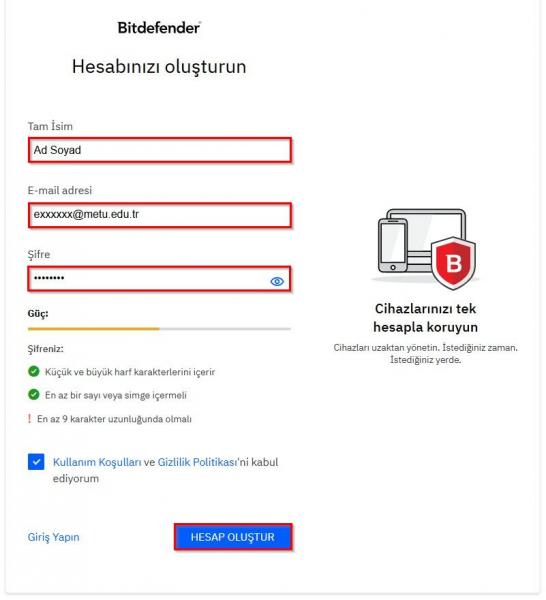
ADIM-7 <<<ETKİNLEŞTİRME>>>
Onaylama işleminden sonra sistem sizi otomatik olarak Bitdefender Central hesabınıza yönlendirecektir. İlgili sayfa üzerinde “Aboneliklerim” ardından “Kod ile Etkinleştirin” butonuna basınız.
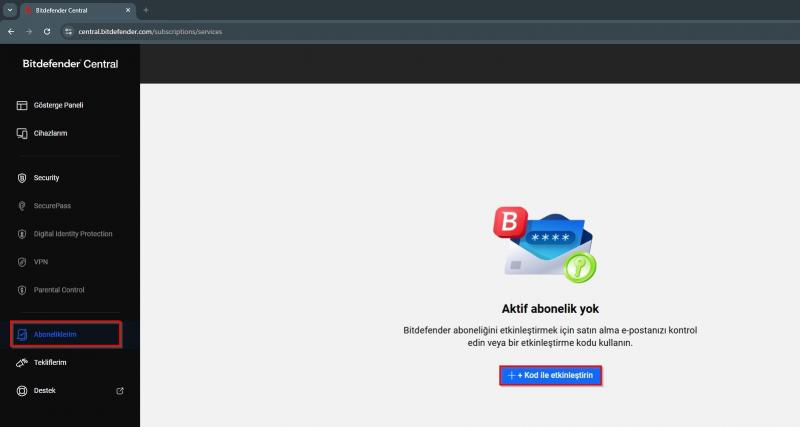
ADIM-8
E-posta adresinizden daha önce kopyaladığınız lisans anahtarını ilgili kısma girerek “ETKİNLEŞTİR” butonuna basarak lisansınızı aktifleştiriniz.
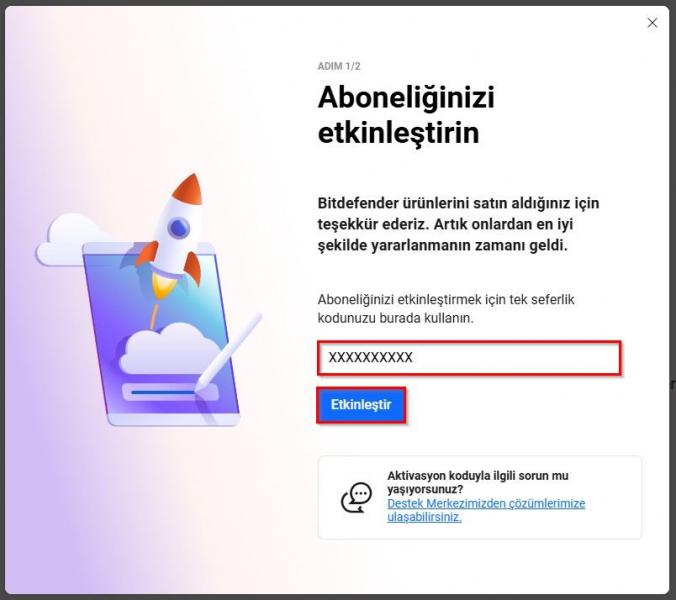
ADIM-9
“Etkinleştirmeyi Onayla” butonuna basarak ilerleyiniz.
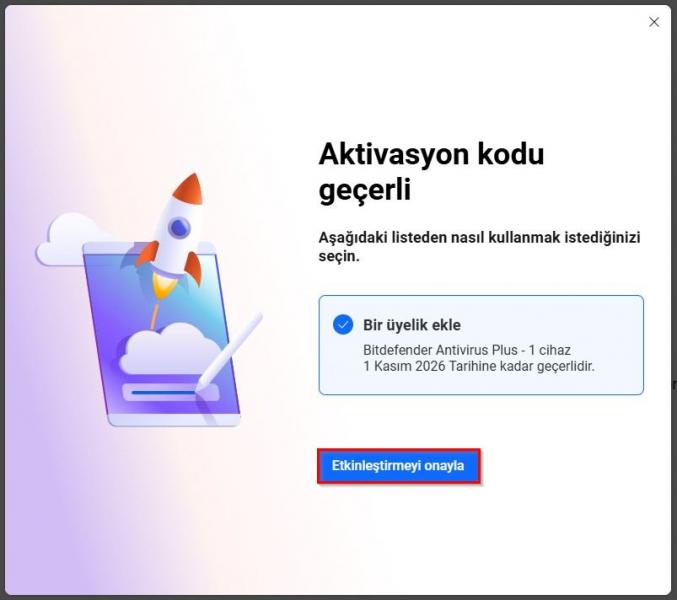
ADIM-10
“Üyelik etkinleştirildi” uyarısı ile karşılaştıktan sonra “Yeni Bir Cihaza Yükleyin” butonuna basarak indirme işlemine başlayabilirsiniz.
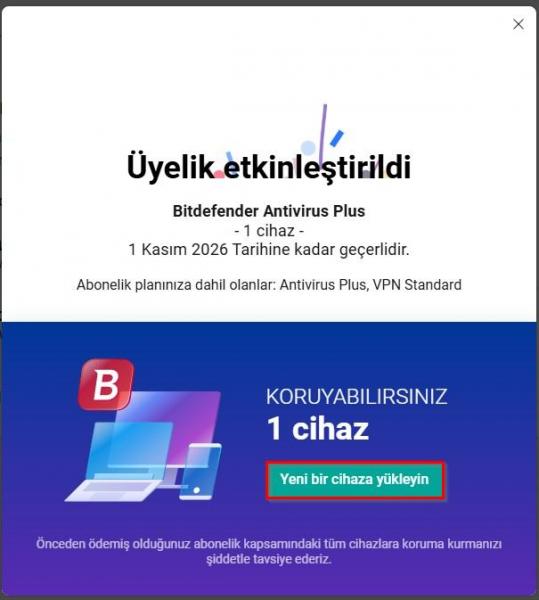
ADIM-11
“Bu cihaz” butonuna basarak indirme işlemine başlayabilirsiniz.
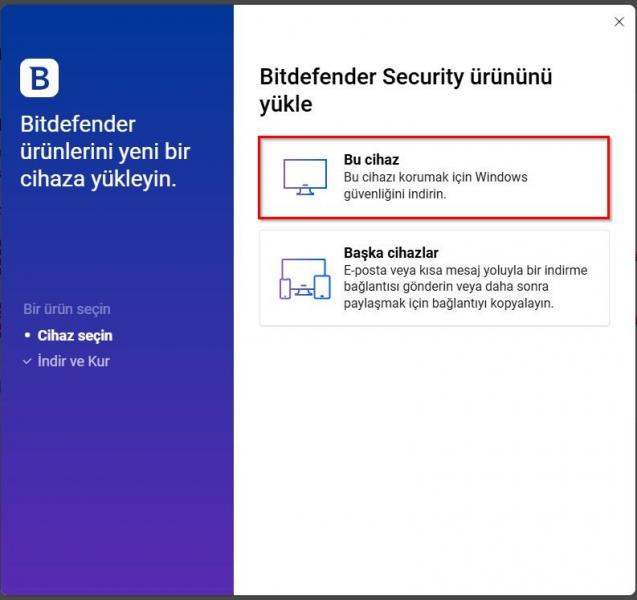
ADIM-12
İndirilen dosyayı çalıştırın ve “Install” butonuna basarak kurulumu başlatınız.
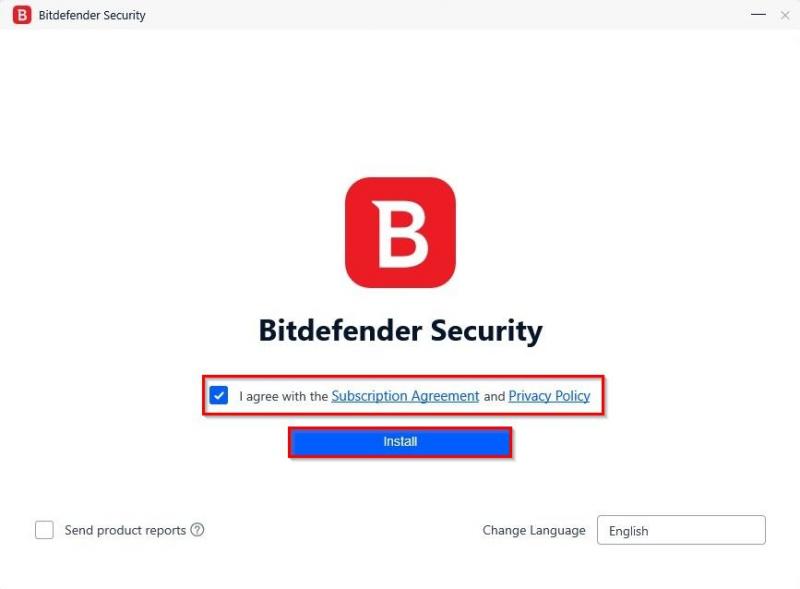
ADIM-13
İndirme işlemi tamamlanana kadar bekleyin, ardından yükleyiciyi çalıştırın. Kurulum paketi önce güncellenir, ardından kurulum sihirbazı görünür. Kurulum dosyalarının indirilmesi, özellikle yavaş internet bağlantılarında uzun sürebilir.
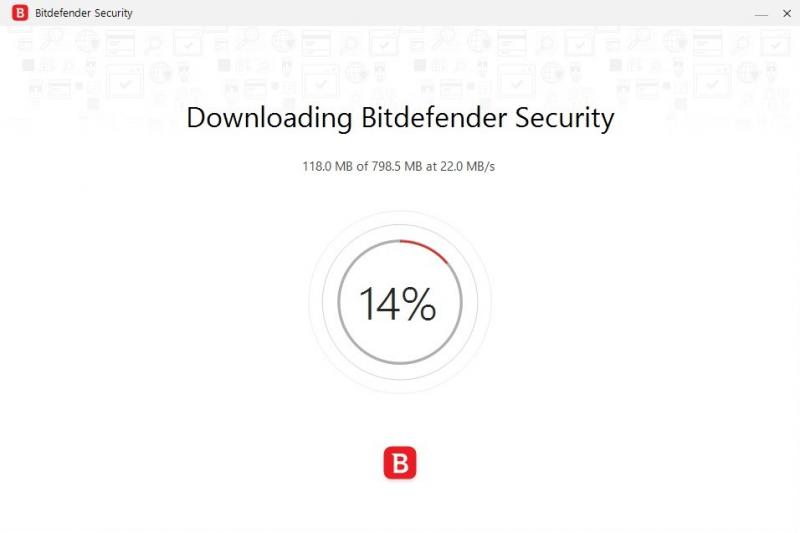
ADIM-14
Kurulumun tamamlanmasını bekleyin.
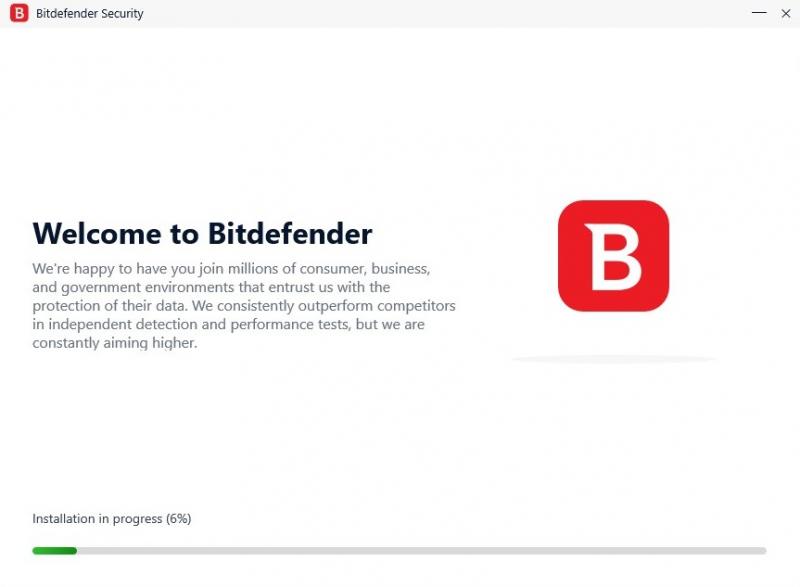
ADIM-15
Kurulum tamamlandıktan sonra gelen ekranda “Start Device Assessment” butonuna tıklayarak cihazınızı güvenlik taramasından geçirebilirsiniz veya “Skip” seçeneğine tıklayarak bu işlemi daha sonra yapabilirsiniz.
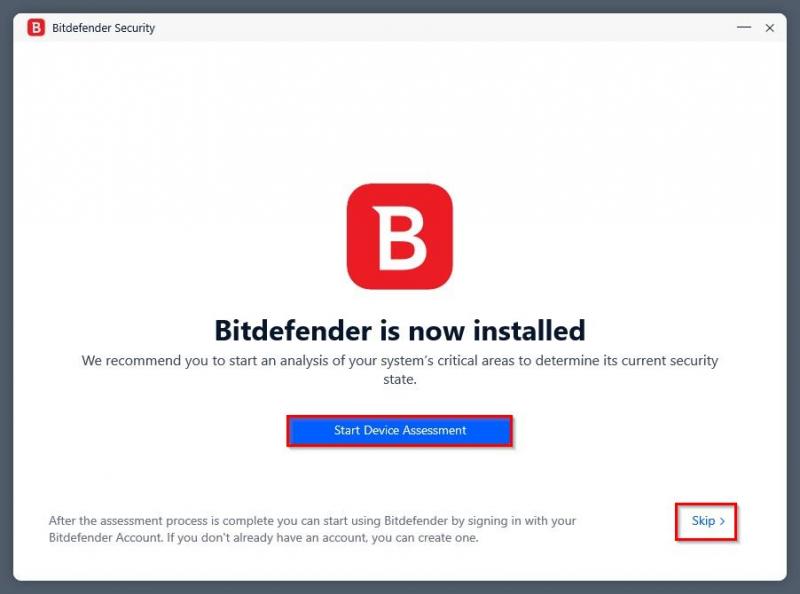
ADIM-16
Arayüze erişmek için “Finish” butonuna tıklayınız.
Bitdefender Antivirüs ürününüz şimdi yüklendi ve etkinleştirildi.

ADIM-17
Gelen açılış penceresinden aboneliğinizin ayrıntıları görebilirsiniz.

Bize ulaşın: https://bilisimdestek.metu.edu.tr/